 |
Deze tutorial is auteursrechtelijk beschermd door Linette, alle rechten voorbehouden.
Elke verspreiding, zonder voorafgaande schriftelijke toestemming is geheel verboden.
Elke gelijkenis met een andere tutorial is puur toeval.
Deze les is geschreven in PSP X3 op 21-05-2013.
Ik heb de persoonlijke toestemming van Linette om haar lessen te vertalen uit het Frans.
Wil je deze vertaling linken, dan moet je Linette daarvoor persoonlijk toestemming om vragen!!!
Ik ben alleen maar de vertaler, de auteursrechten liggen volledig bij Linette.
Merci beaucoup Linette, que je pouvez traduire vos leçons
en Néerlandais
Claudia.
Wat hebben we nodig voor deze les :
-
De materialen uit het rar-bestand.
-
PSP 15, maar de les kan ook in een eerdere versie gemaakt worden.
- Ik heb de les ook in PSP 13 gemaakt.
De gebruikte filters in deze les :
- VanderLee - Unplugged-x : Hier.
- Simple - Pizza Slice Mirror en 4 Way Average : Hier.
- De bonus filters van het filter Simple kan je Hier downloaden.
- It@lian Editors Effect - Effetto Fantasma : Hier.
- Filters Unlimited 2.0 : Hier.
- Bkg Designer sf10 I - ALFs Border Mirror Bevel en Cruncher en Circle Pede : Hier.
- L en k landksiteofwonders - L & K's Mayra : Hier.
- MuRa's Meister - Pole Transforme en Perspective Tiling : Hier.
- {AFS IMPORT] - sqborder 2 : Hier.
- Distort - Shear : Hier.
- Mock - Windo : Hier.
- Toadies - What Are You? : Hier en Hier.
(Importeer de filters Bkg Designer en AFS IMPORT in het filter Filters Unlimited 2.0)
De materialen voor deze les kan je downloaden door op onderstaande button te klikken :
Klik op de onderstaande banner van Linette om naar de originele les te gaan :
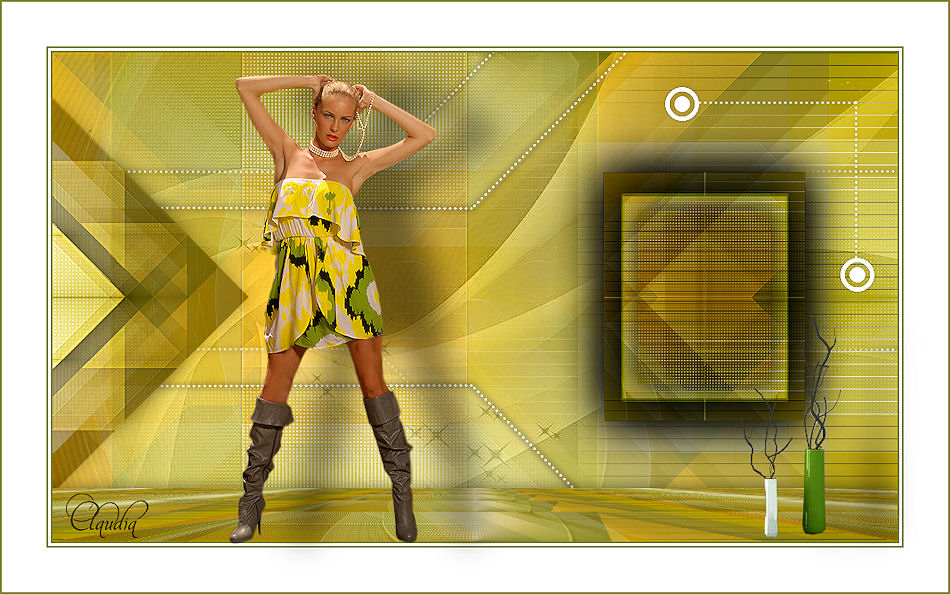 |
Het Masker openen we in PSP zelf.
In deze les worden de volgende kleuren gebruikt :
#ECCC00  #7E8706
#7E8706  #FFFFFF
#FFFFFF 
Zet je Voorgrondkleur op de kleur : #ECCC00 .
en je Achtergrondkleur op : #7E8706.
Maak van je Voorgrondkleur een Verloop met deze instellingen :
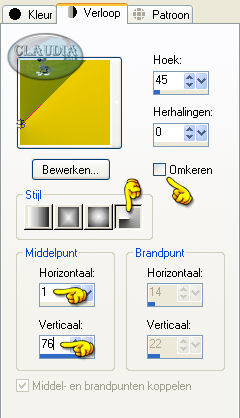 |

1. Open uit de materialen het bestand : alpha_ophelie.
Dit is geen leeg bestand, de selecties zitten in het alfakanaal.
Venster - Dupliceren (of gebruik de sneltoetsen SHIFT + D).
Sluit het originele bestand, we werken verder op het duplicaat.
Vul de laag met het Verloop.
Effecten - Afbeeldingseffecten - Naadloze herhaling :
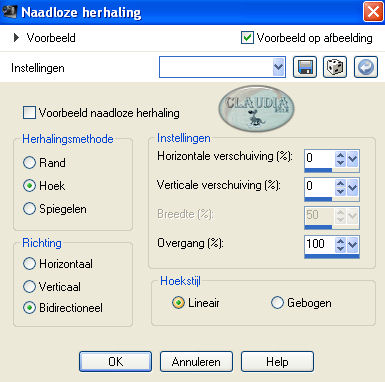 |

2. Lagen - Dupliceren.
Effecten - Insteekfilters - VanderLee - Unplugged-X :
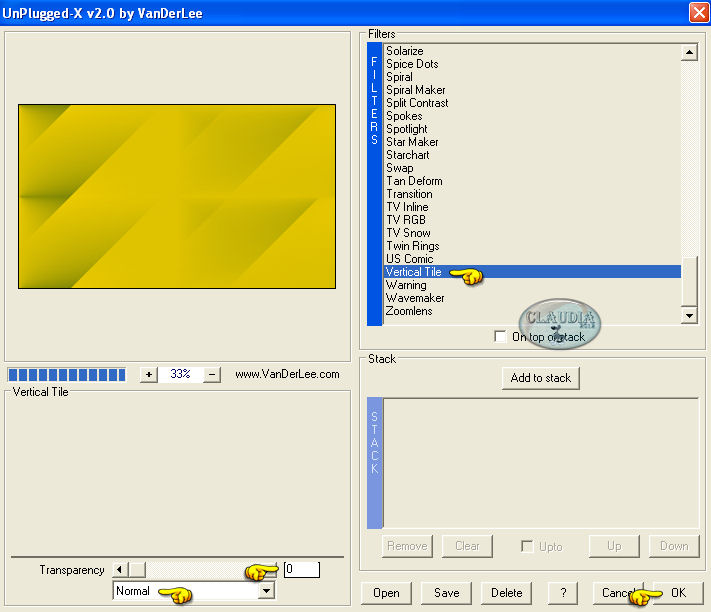 |
Effecten - Insteekfilters - Simple - Pizza Slice Mirror.
Lagen - Eigenschappen en zet de Mengmodus van deze laag op : Vermenigvuldigen
(of gebruik een andere instelling naargelang de door jouw gekozen kleuren)
en zet de Laagdekking op : 80%.
Aanpassen - Scherpte - Nog scherper.

3. Selecties - Selectie laden/opslaan - Selectie laden uit alfakanaal :
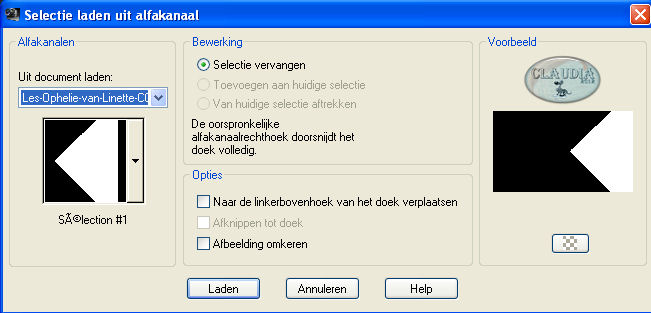 |
Selecties - Laag maken van selectie.
Selecties - Niets selecteren.
Effecten - Insteekfilters - It@lian Editors Effect - Effetto Fantasma :
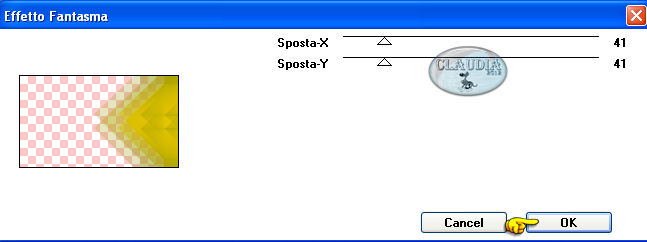 |
Aanpassen - Scherpte - Nog scherper.
Lagen - Eigenschappen en zet de Laagdekking van deze laag op : 55%.
Effecten - 3D Effecten - Slagschaduw :
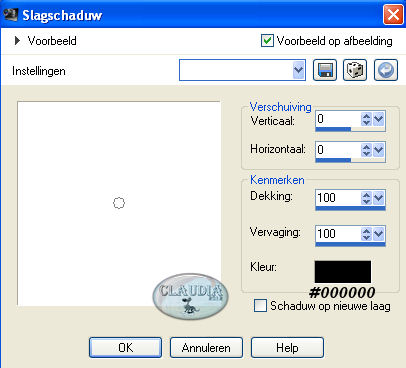 |

4. De laag "Tot laag gemaakte selectie" is de actieve laag (= de bovenste laag).
Effecten - Insteekfilters - <I.C. NET Software> - Filters Unlimited 2.0 -
&<Bkg Designer sf10 I> - ALFs Border Mirror Bevel :
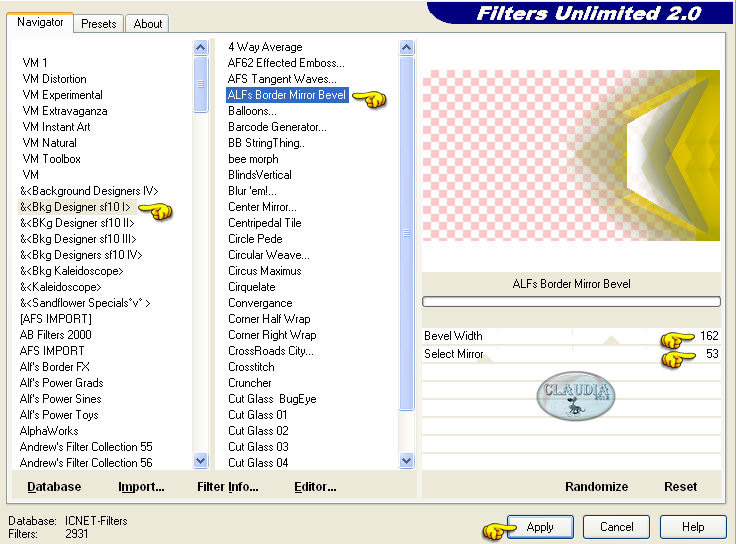 |
Effecten - Insteekfilters - L en K landksiteofwonders - L & K's Mayra :
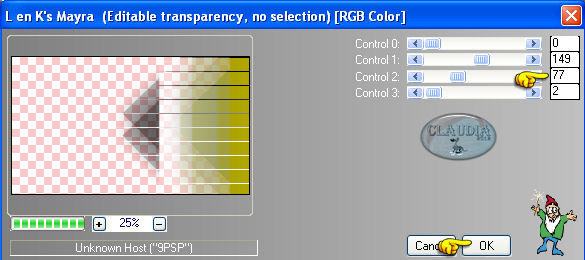 |
Effecten - 3D Effecten - Slagschaduw : de instellingen staan goed.

5. Activeer in je Lagenpallet de laag "Kopie van Raster 1"(= de middelste laag).
Selecties - Selectie laden/opslaan - Selectie laden uit alfkanaal :
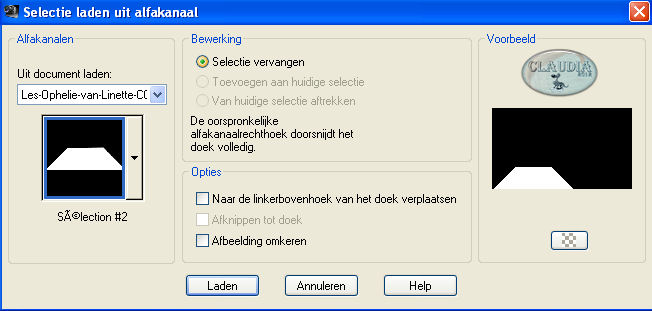 |
Seleties - Laag maken van selectie.
Selecties - Niets selecteren.
Lagen - Dupliceren.
Afbeelding - Omdraaien.
Lagen - Samenvoegen - Omlaag samenvoegen.
Effecten - Insteekfilters - <I.C. NET Software> - Filters Unlimited 2.0 -
&<Bkg Designer sf10 I> - Cruncher :
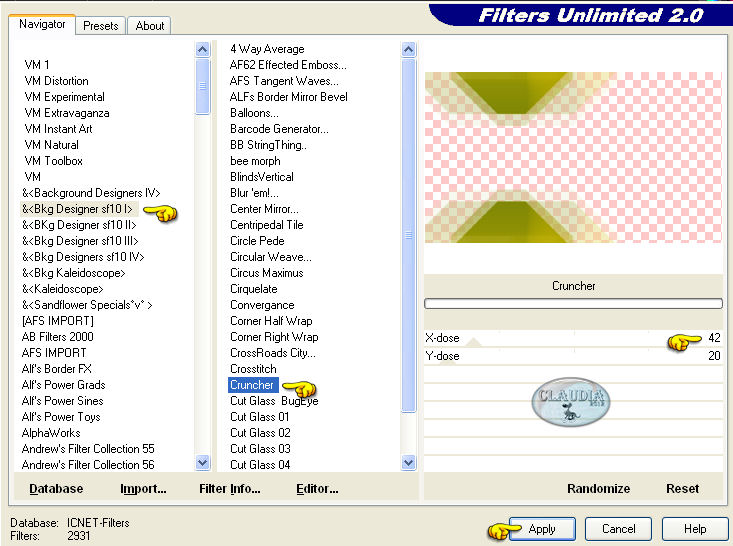 |
Aanpassen - Scherpte - Nog scherper.
Lagen - Eigenschappen en zet de Mengmodus van deze laag op : Lichter
(of gebruik een andere instelling) en zet de Laagdekking op : 80%.

6. De laag "Tot laag gemaakte selectie 1" is de actieve laag.
Lagen - Dupliceren.
Effecten - Insteekfilters - MuRa's Meister - Pole Transform :
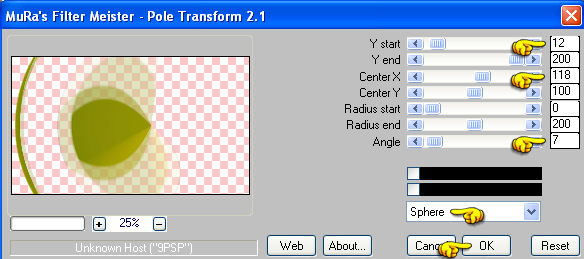 |
Effecten - 3D Effecten - Slagschaduw :
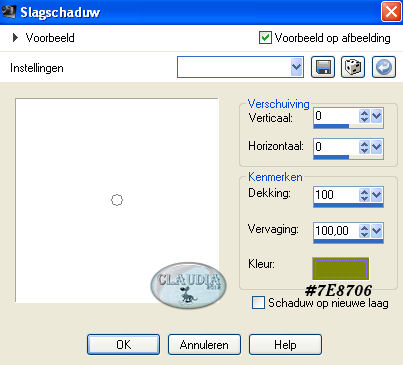 |
Aanpassen - Scherpte - Nog scherper.
Lagen - Eigenschappen en zet de Laagdekking van deze laag op : 70%.

7. Op dit punt aangekomen hebben we nu dit gemaakt :
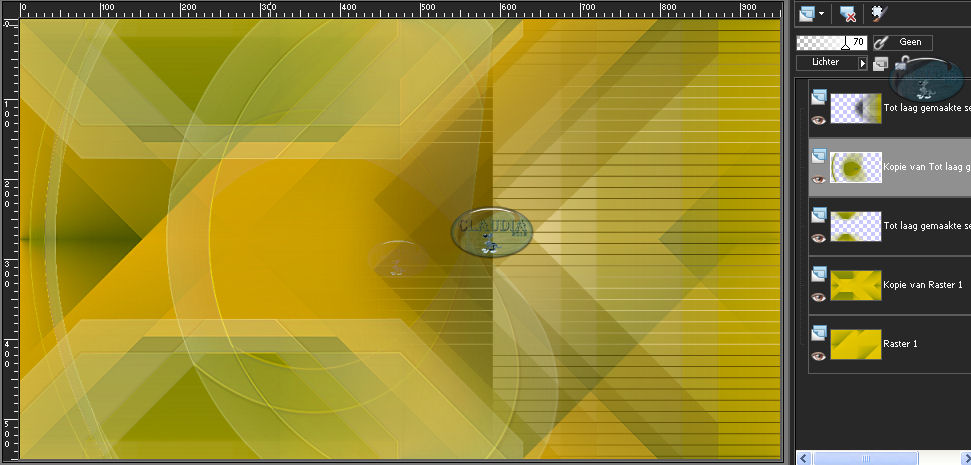 |

8. Activeer in je Lagenpallet de laag er net onder (= Tot laag gemaakte selectie 1).
Effecten - Insteekfilters - <I.C. NET Software> - Filters Unlimited 2.0 -
[AFS IMPORT] - sqborder 2 :
![Instellingen filter Filters Unlimited 2.0 - [AFS IMPORT] - sqborder 2](../../images/Vertaalde_Lessen/Linette/Ophelie/Plaatje17.jpg) |
Aanpassen - Scherpte - Verscherpen.
Effecten - Afbeeldingseffecten - Naadloze herhaling : de instellingen staan goed.
Lagen - Dupliceren.

9. Activeer in je Lagenpallet de laag "Kopie van Raster 1"(= de tweede laag van onderen).
Lagen - Dupliceren.
Afbeelding - Vrij roteren :
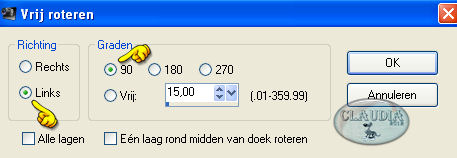 |
Effecten - Insteekfilters - Distort - Shear :
(met je muis de lijnpunten verschuiven)
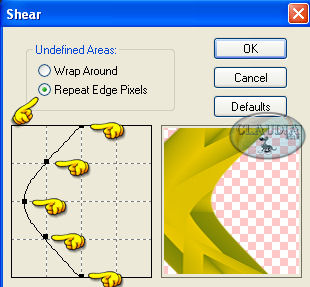 |
Lagen - Eigenschappen en zet de Mengmodus van deze laag op : Doordrukken
(of gebruik een andere instelling) en de Laagdekking op : 50%.
Lagen - Dupliceren.
Effecten - Insteekfilters - <I.C.NET Software> - Filters Unlimited 2.0 -
&<Bkg Designer sf10 I> - Circle Pede :
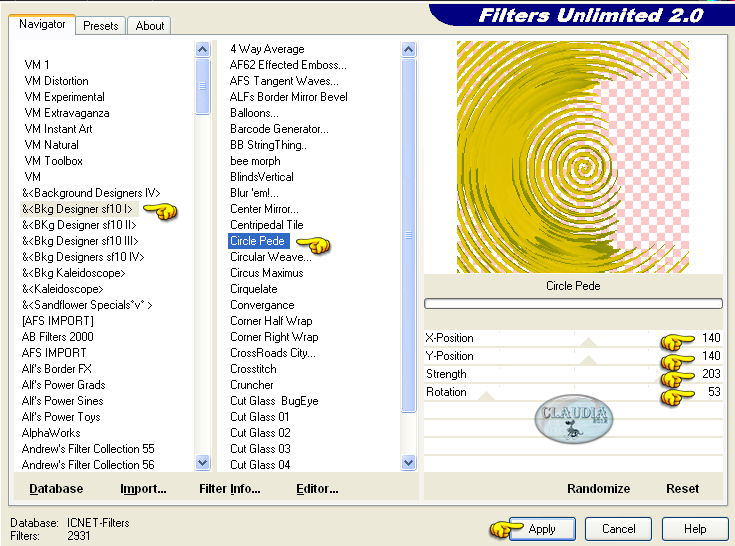 |
Lagen - Eigenschappen en zet de Mengmodus van deze laag op : Zacht licht
(of gebruik een andere instelling).
Lagen - Samenvoegen - Zichtbare lagen samenvoegen.

10. Selecties - Selectie laden/opslaan - Selectie laden uit alfakanaal :
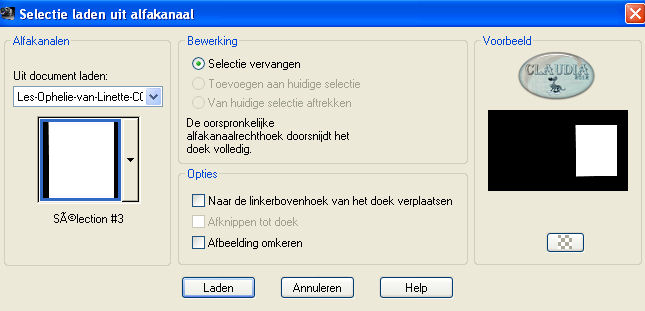 |
Selecties - Laag maken van selectie.
Effecten - 3D Effecten - Slagschaduw :
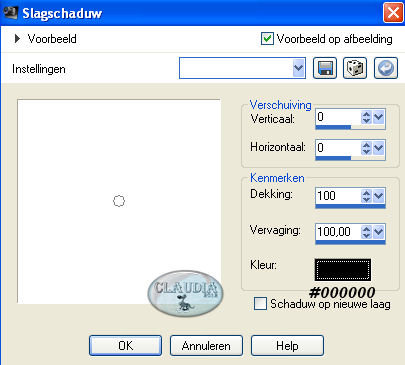 |
Effecten - Insteekfilters - Mock - Windo :
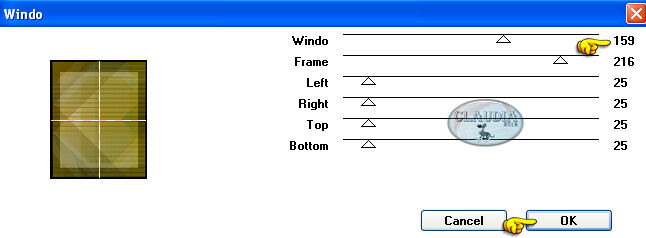 |
Effecten - 3D Effecten - Slagschaduw : de instellingen staan goed.
Selecties - Niets selecteren.
Selecties - Selectie laden/opslaan - Selectie laden uit alfakanaal :
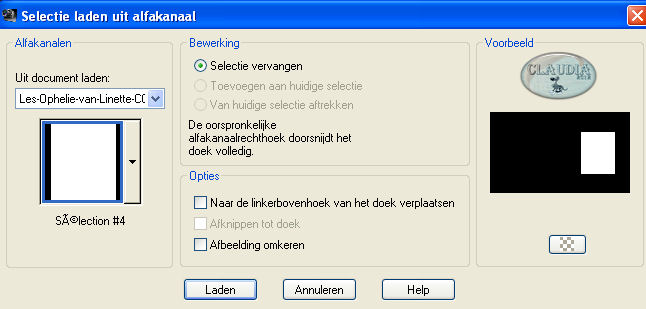 |
Selecties - Laag maken van selectie.
Effecten - 3D Effecten - Slagschaduw : de instellingen staan nog steeds goed.
Lagen - Eigenschappen en zet de Mengmodus van deze laag op : Hard licht
(of gebruik een andere instelling)
Selecties - Wijzigen - Selectieranden selecteren :
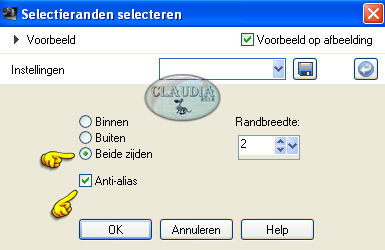 |
Activeer je Vlakvulling (= emmertje) met deze instellingen :
 |
Vul de selectie met de Achtergrondkleur : #7E8706.
Selecties - Niets selecteren.
Lagen - Samenvoegen - Omlaag samenvoegen.
Afbeelding - Formaat wijzigen met : 80%, formaat van alle lagen wijzigen NIET aangevinkt.
Effecten - Afbeeldingseffecten - Verschuiving :
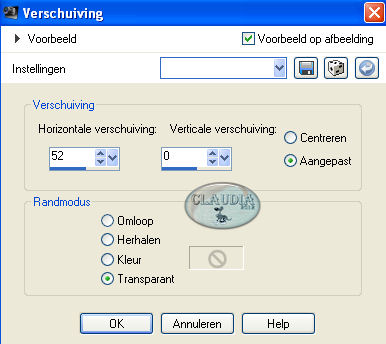 |

11. Activeer in je Lagenpallet de onderste laag (= Samengevoegd).
Selecties - Selectie laden/opslaan - Selectie laden uit alfkanaal :
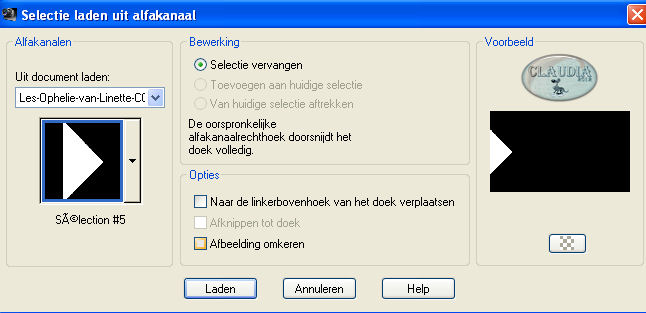 |
Selecties - Laag maken van selectie.
Selecties - Niets selecteren.
Effecten - 3D Effecten - Slagschaduw :
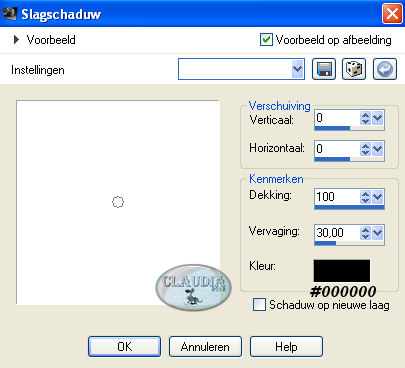 |
Effecten - Insteekfilters - VanderLee - Unplugged-X :
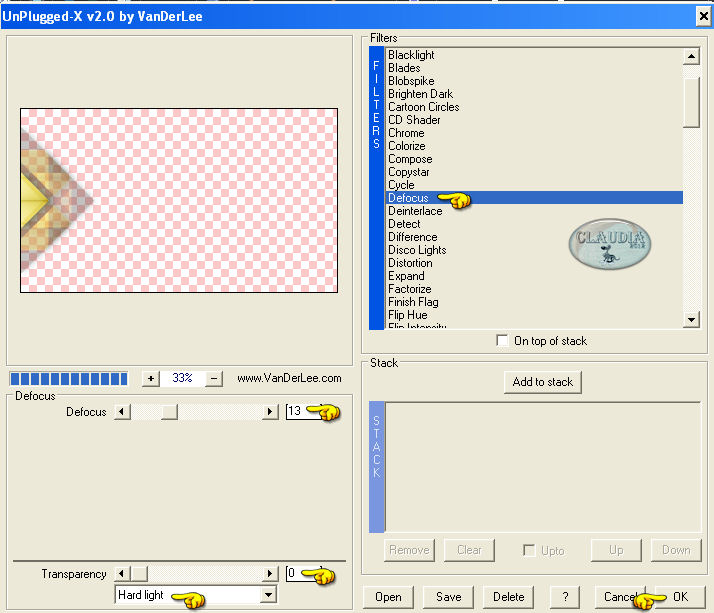 |
Aanpassen - Scherpte - Nog scherper.

12. Activeer opnieuw de onderste laag in je Lagenpallet.
Open uit de materialen het element : deco_1Crealine.
Bewerken - Kopiëren.
Bewerken - Plakken als nieuwe laag.
Effecten - Afbeeldingseffecten - Verschuiving :
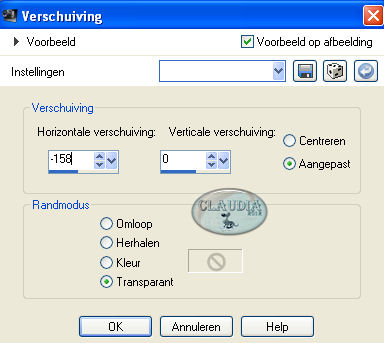 |
Effecten - 3D Effecten - Slagschaduw :
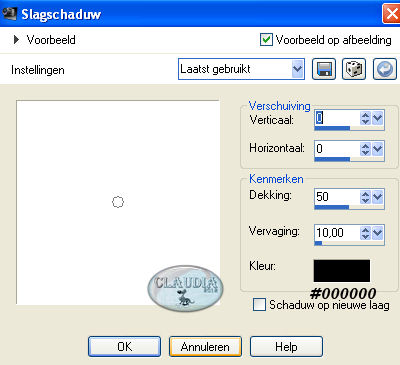 |
Lagen - Dupliceren.
Effecten - Afbeeldingseffecten - Naadloze herhaling :
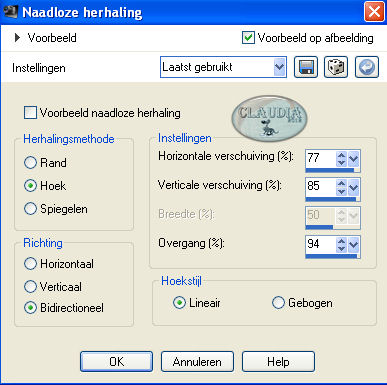 |
Lagen - Samenvoegen - Omlaag samenvoegen.
Selecties - Selectie laden/opslaan - Selectie laden uit alfakanaal :
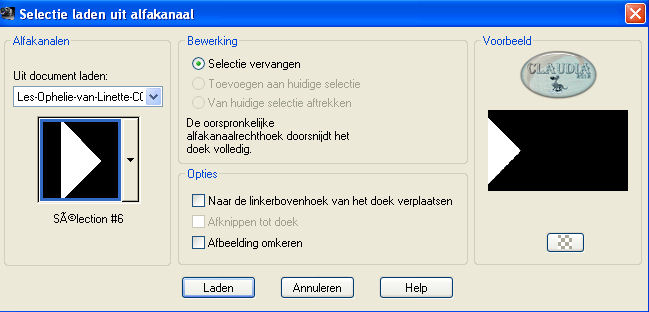 |
Klik nu 1 x op de DELETE toets op je toetsenbord.
Selecties - Niets selecteren.

13. Activeer terug de onderste laag in je Lagenpallet (= Samengevoegd).
Ga naar je Kleurenpallet en verander je Voorgrondkleur in de witte kleur : #FFFFFF.
Lagen - Nieuwe rasterlaag.
Vul deze nieuwe laag met de witte Voorgrondkleur.
Open uit de materialen het masker : Narah_mask_0391 en minimaliseer het.
Ga terug naar je werkje.
Lagen - Nieuwe maskerlaag - Uit afbeelding :
 |
Effecten - Randeffecten - Accentueren.
Lagen - Samenvoegen - Groep samenvoegen.
Lagen - Eigenschappen en zet de Laagdekking van deze laag op : 60%
en de Mengmodus op : Luminantie (oud).
Aanpassen - Scherpte - Vercherpen.
Selecties - Selectie laden/opslaan - Selectie laden uit alfkanaal en
laad opnieuw Selectie 6.
Klik nu 1 x op de DELETE toets op je toetsenbord.
Selecties - Niets selecteren.

14. Activeer de bovenste laag in je Lagenpallet (= Tot laag gemaakte selectie).
Lagen - Nieuwe rasterlaag.
Selecties - Selectie laden/opslaan - Selectie laden uit alfakanaal :
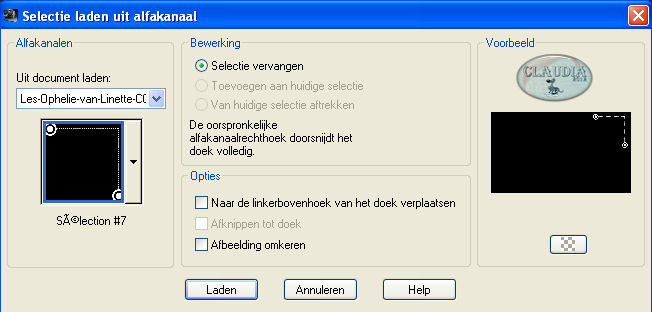 |
Vul de selectie met de witte Voorgrondkleur : #FFFFFF.
Selecties - Niets selecteren.
Effecten - 3D Effecten - Slagschaduw :
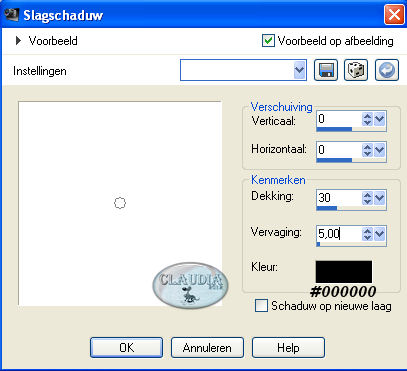 |
Plaats het element ongeveer zoals op het voorbeeld :
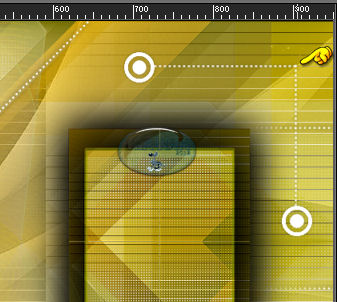 |

15. Activeer de onderste laag in je Lagenpallet (= Samengevoegd).
Selecties - Selectie laden/opslaan - Selectie laden uit alfakanaal :
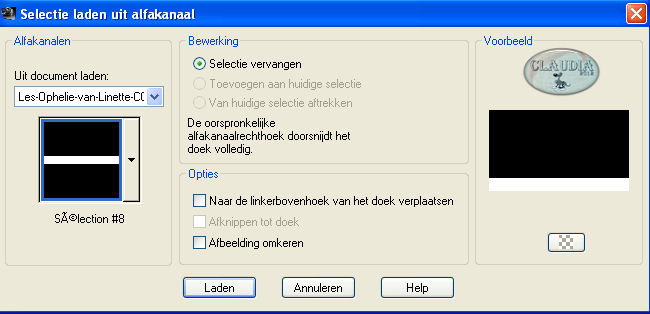 |
Selecties - Laag maken van selectie.
Effecten - Insteekfilters - MuRa's Meister - Perspective Shadow :
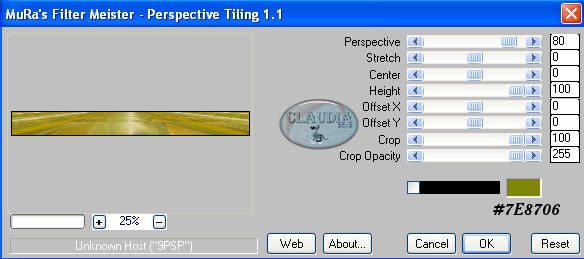 |
Selecties - Niets selecteren.
Lagen - Schikken - Vooraan.
Activeer het Selectiegereedschap - Witte pijltje (of druk op de letter K op je
toetsenbord) om het Vervormingsraster te activeren.
Schuif nu het raster naar beneden tot aan 490 px :
 |
Effecten - 3D Effecten - Slagschaduw :
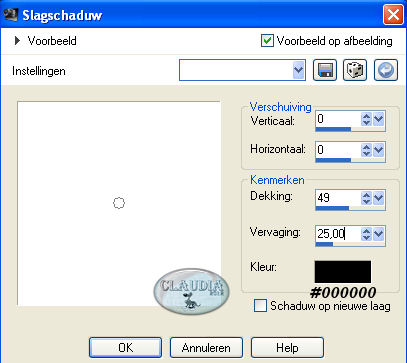 |

16. Op dit punt aangekomen ziet ons Lagenpallet er nu zo uit :
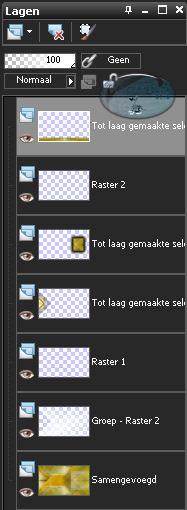 |
En ziet ons werkje er zo uit :
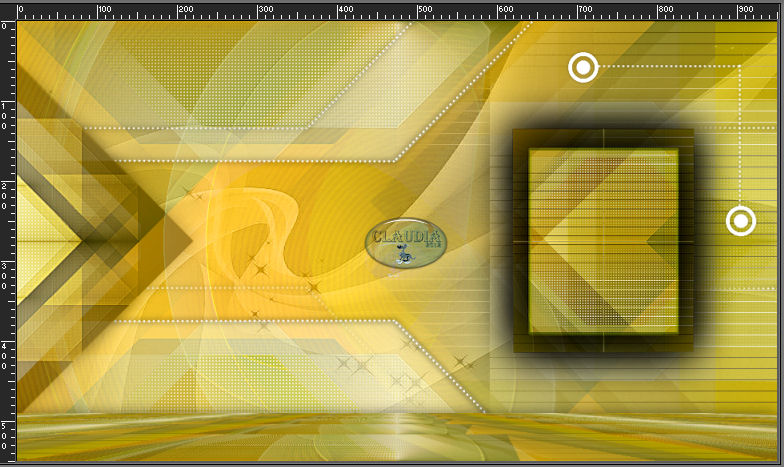 |

17. Activeer opnieuw de onderste laag in je Lagenpallet (= Samengevoegd).
Selecties - Selectie laden/opslaan - Selectie laden uit alfakanaal :
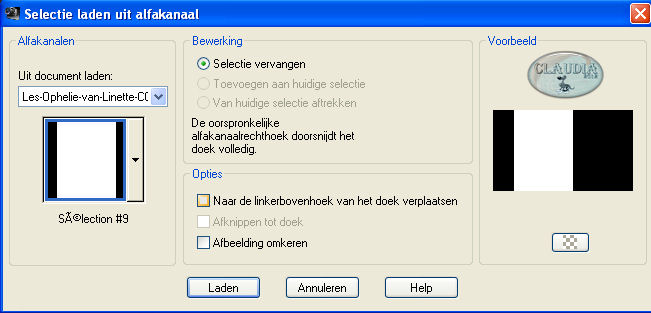 |
Selecties - Laag maken van selectie.
Selecties - Niets selecteren.
Effecten - Insteekfilters - Toadies - What Are You? :
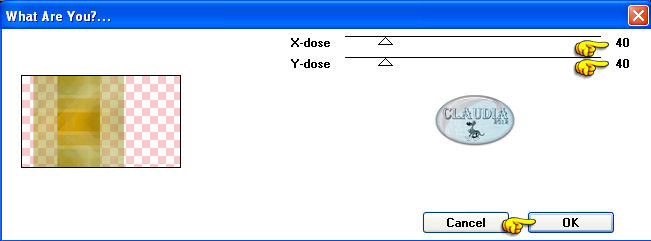 |
Aanpassen - Scherpte - Nog scherper.
Lagen - Samenvoegen - Zichtbare lagen samenvoegen.

18. Selecties - Selectie laden/opslaan - Selectie laden uit alfakanaal :
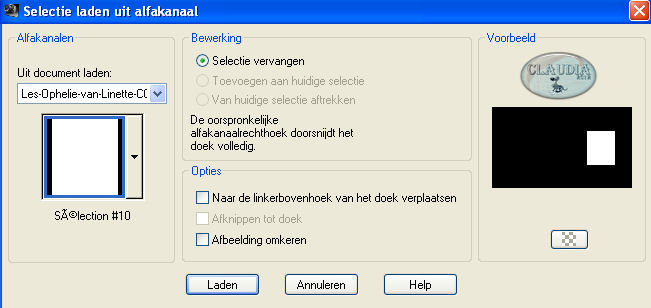 |
Selecties - Wijzigen - Inkrimpen :
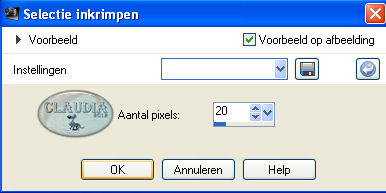 |
Selecties - Laag maken van selectie.
Effecten - Insteekfilters - Simple - 4 Way Average.
Effecten - 3D Effecten - Slagschaduw :
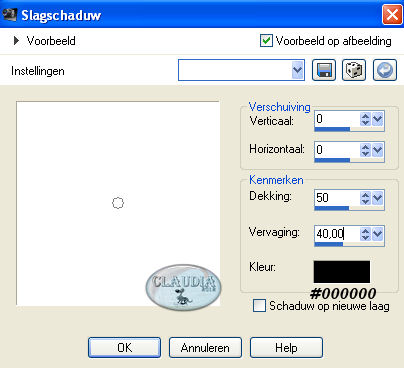 |
Lagen - Eigenschappen en zet de Mengmodus van deze laag op : Vermengvuldigen.
Selecties - Niets selecteren.
Lagen - Samenvoegen - Omlaag samenvoegen.

19. Afbeelding - Randen toevoegen :
2 px met de 2de kleur : #7E8706.
3 px met de 3de kleur : #FFFFFF.
2 px met de 2de kleur : #7E8706.
20 px met de 3de kleur : #FFFFFF.

20.
Open uit de materialen de tube : AnaRidzi1165.
Bewerken - Kopiëren.
Bewerken - Plakken als nieuwe laag.
Afbeelding - Formaat wijzigen met : 80%, formaat van alle lagen wijzigen NIET aangevinkt.
Aanpassen - Scherpte - Verscherpen.
Plaats de tube zoals op het voorbeeld :
 |
Effecten - 3D Effecten - Slagschaduw :
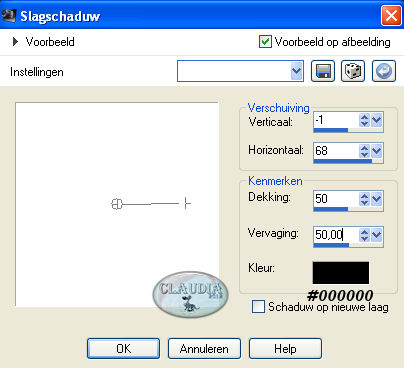 |
*****
Open uit de materialen de tube : vase_angeldesign.
Bewerken - Kopiëren.
Bewerken - Plakken als nieuwe laag.
Plaats de tube rechts op je werkje zoals op het voorbeeld :
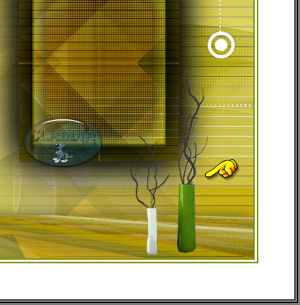 |
Effecten - 3D Effecten - Slagschaduw : de instellingen staan goed.
Afbeelding - Randen toevoegen : 1 px met de 2de kleur : #7E8706.
Lagen - Nieuwe rasterlaag en plaats hierop je watermerkje.
Lagen - Samenvoegen - ALLE lagen samenvoegen.
Pas eventueel het formaat van je werkje aan.
Aanpassen - Scherpte - Verscherpen.
Sla je werkje nu op als JPG en dan is deze mooie les van Linette klaar ☺
Alle lessen van Linette staan geregistreerd bij TWI.




